热门标签
热门文章
- 1Centos7及Ubuntu系统安装指定版本docker&docker-compose安装_apt-get安装指定版本 docker-compose
- 2SQL学习十二、插入数据_插入数据语句
- 302web安全前端基础
- 4Windows10和11批处理彻底删除 Windows Defener 方法教程_win11怎么彻底卸载安全中心中
- 5AndroidStudio_3.2_汉化教程及汉化包_android studio 3.2
- 6程序员面试简历都是靠包装?我们如何来破局?_程序员简历包装
- 7Metasploit(一)--Meterpreter的命令速查表
- 8Anaconda 环境中安装OpenCV (cv2)_conda安装cv2
- 9linux 数据链路层 socket编程 广播
- 10曾爆火的 InstantID又有了新玩法:风格化图像生成,已开源
当前位置: article > 正文
Windows 安装 RabbitMq_windows中安装rabbitmq
作者:凡人多烦事01 | 2024-04-26 12:24:15
赞
踩
windows中安装rabbitmq
Windows 上安装 RabbitMQ 的步骤
RabbitMQ 是一个强大的开源消息队列系统,广泛用于构建分布式、可扩展的应用程序。本教程将带您一步一步完成在 Windows 系统上安装 RabbitMQ 的过程。无需担心,即使您是初学者,也能够轻松跟随这些简单的步骤来完成安装。

步骤 1:安装 Erlang
RabbitMQ 是使用 Erlang 编程语言开发的,因此在安装 RabbitMQ 之前,您需要先安装 Erlang。
-
前往 Erlang 官方网站 下载适用于 Windows 的 Erlang 安装程序。
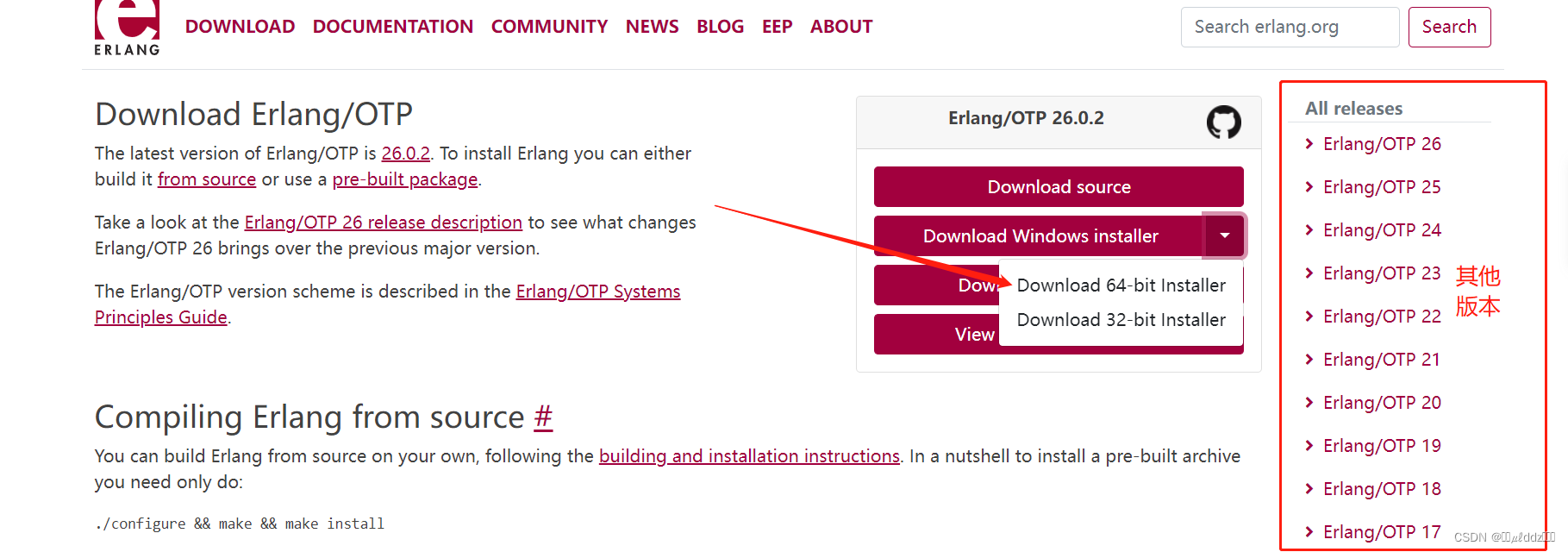
-
执行下载的安装程序,按照提示进行安装。默认情况下,Erlang 将安装到
C:\Program Files\erl-<version>目录下;默认情况我们一直点Next就行。
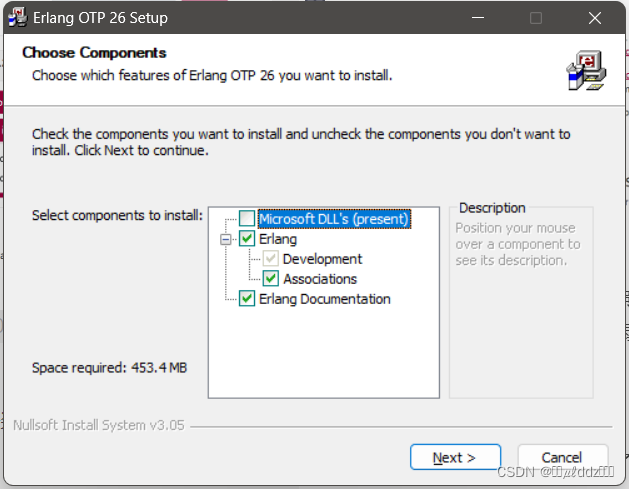
-
配置系统环境,在安装成功后会自动帮我们配置的,如果没有则手动配置:
先创建一个系统变量
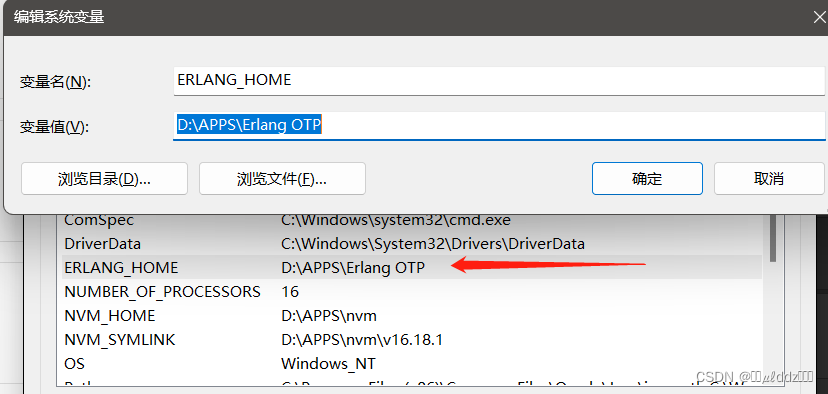
进入Path中将刚添加的变量添加进来,也可以直接在Path里面直接配置路径。
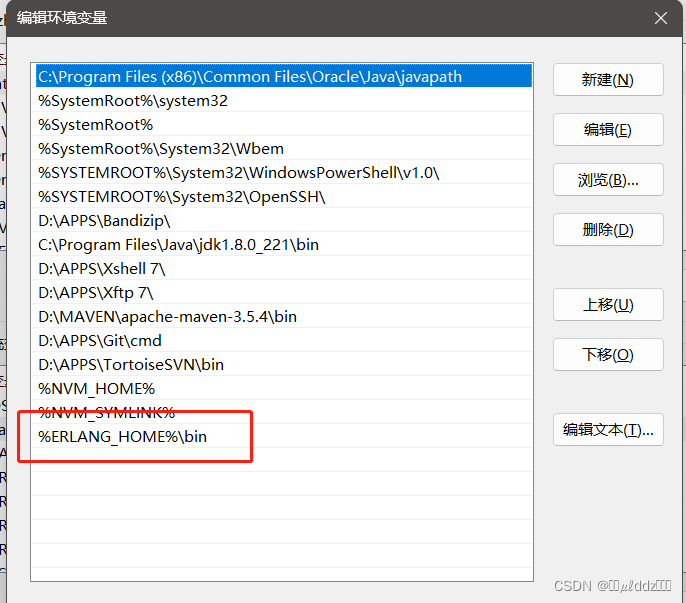
-
验证是否配置成功
进入命令控制台:
erl -version
- 1
下面提示则配置成功。

步骤 2:安装 RabbitMQ
现在,您可以安装 RabbitMQ 了。
-
前往 RabbitMQ 官方网站 下载适用于 Windows 的 RabbitMQ 安装程序。
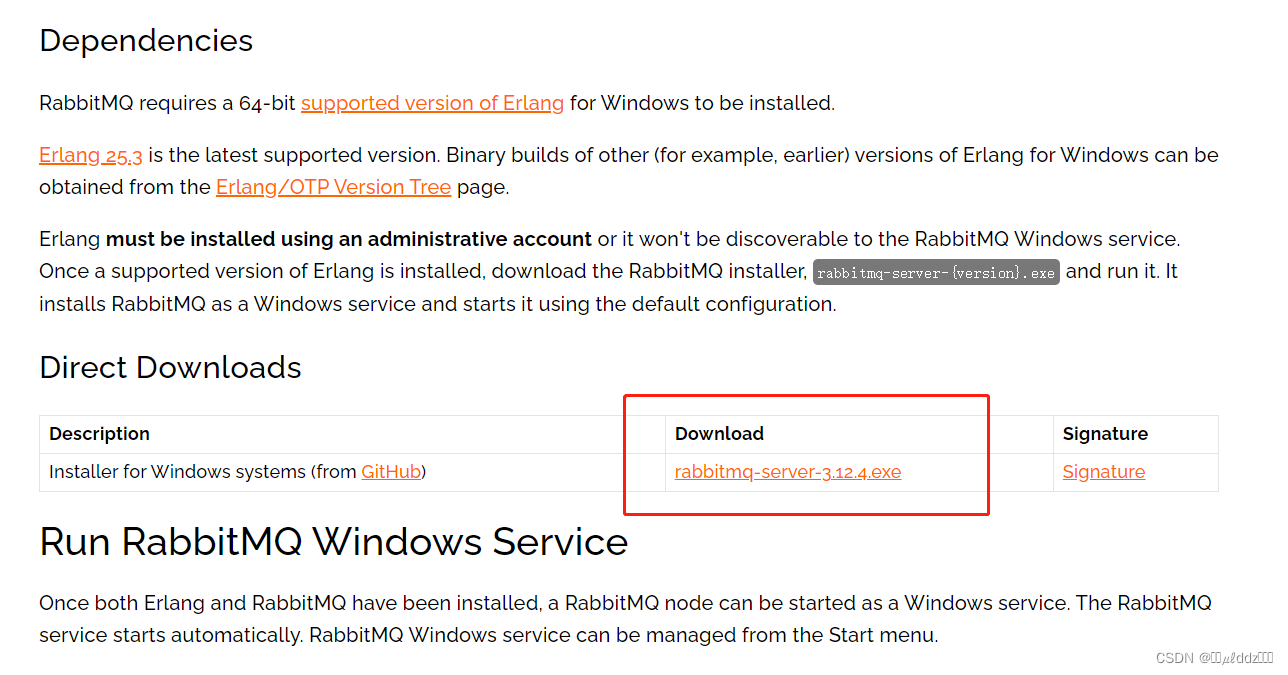
-
执行下载的安装程序,按照提示进行安装。在安装过程中,您可以自定义安装路径,或者保持默认设置;默认情况只需要一直Next即可。
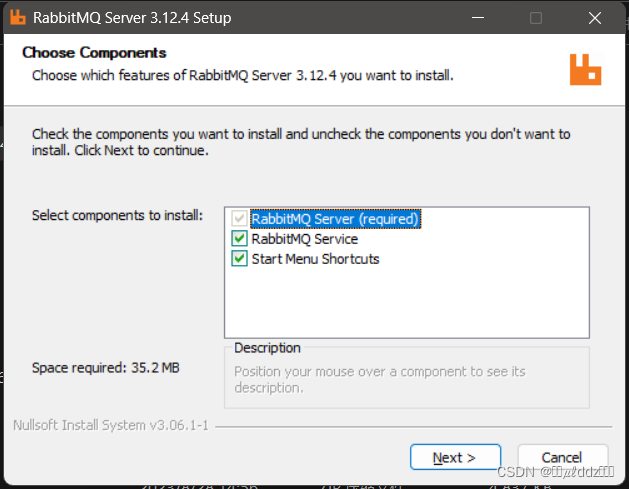
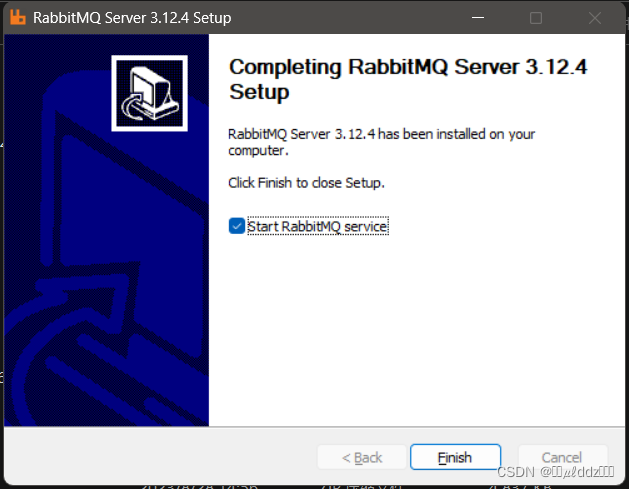
-
完成安装后,您可以在安装目录下的
sbin子文件夹中找到各种 RabbitMQ 相关的命令。
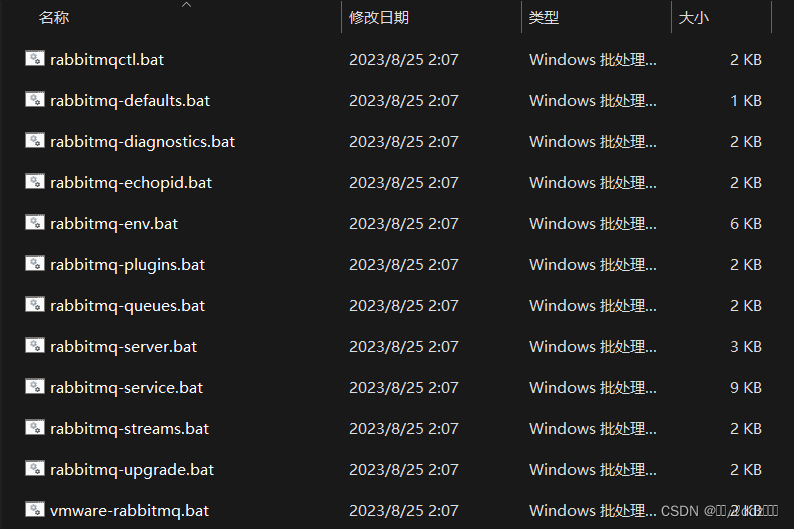
步骤 3:启动 RabbitMQ 服务
安装完成后,让我们启动 RabbitMQ 服务。
- 打开命令提示符(Command Prompt)。
- 使用
cd命令导航到 RabbitMQ 安装目录的sbin子文件夹。例如:cd C:\Program Files\RabbitMQ Server\rabbitmq_server-<version>\sbin。 - 运行以下命令以启动 RabbitMQ 服务:
rabbitmq-server start;我这里是在Windows11系统安装的时候选择添加到服务并启动了才会报下面异常。

- 进入服务控制台查看RabbitMq服务状态;Win+R -> 输入 services.msc ->回车。

安装成功后会帮我们注册服务并启动好。
步骤 4:访问 RabbitMQ 管理界面
RabbitMQ 提供了一个方便的管理界面,您可以通过浏览器访问它来监控和管理您的消息队列。
- 在浏览器中输入http://localhost:15672/ 访问;可能会出现下面无法访问的情况。
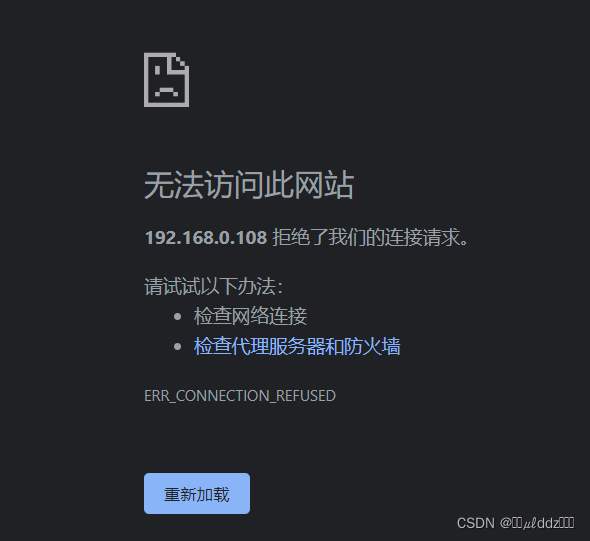
- 这个时候需要安装rabbitmq控制台插件;导航到 RabbitMQ 安装目录的 sbin 子文件夹,运行以下命令来下载和安装 RabbitMQ 控制台插件,安装成功后需要重启服务:
rabbitmq-plugins enable rabbitmq_management
- 1
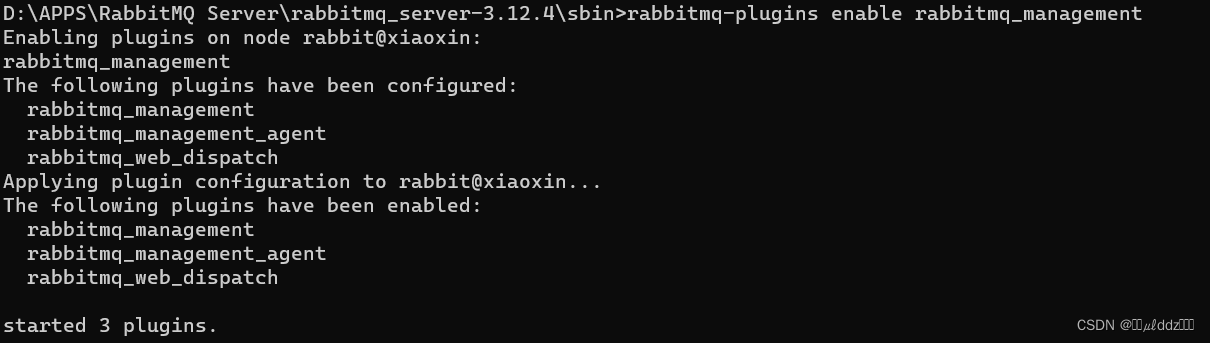
- 重启
RabbitMq服务后再次输入默认的用户名和密码:用户名为guest,密码为guest。
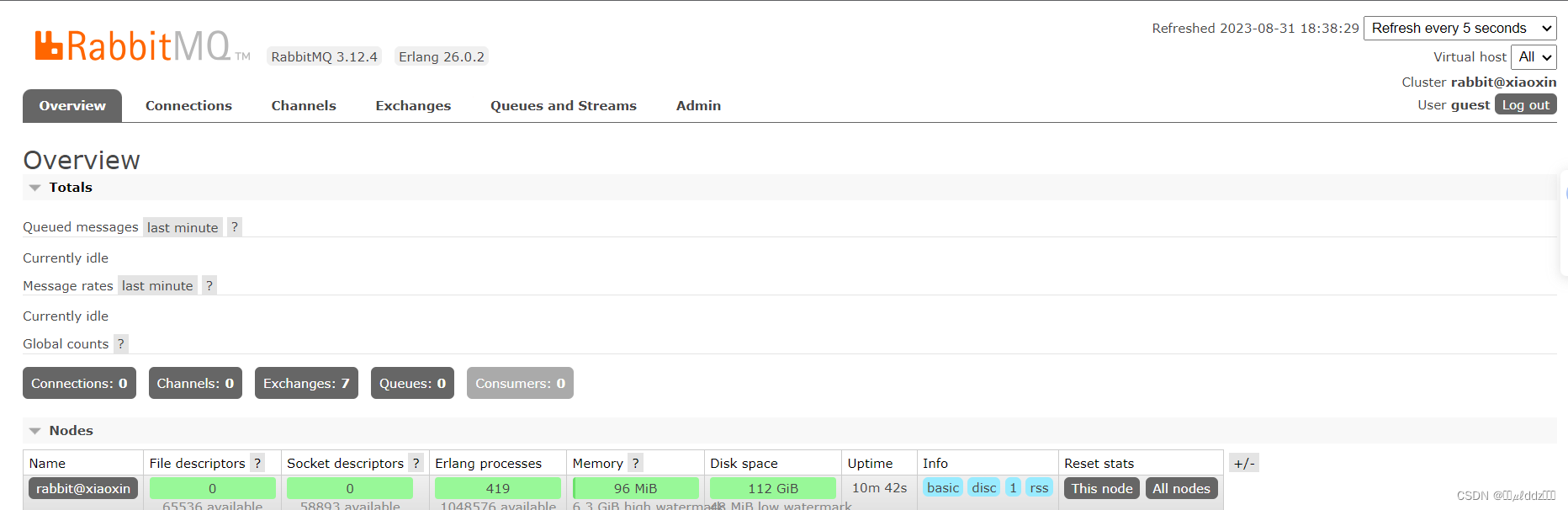
步骤五:添加到服务
如果安装时没有帮我自动添加到服务则需要手动添加。
- 导航到 RabbitMQ 安装目录的 sbin 子文件夹:
使用 cd 命令导航到 RabbitMQ 安装目录的 sbin 子文件夹,例如:
cd C:\Program Files\RabbitMQ Server\rabbitmq_server-<version>\sbin
- 1
- 将 RabbitMQ 添加为 Windows 服务:
运行以下命令将 RabbitMQ 添加为 Windows 服务:
rabbitmq-service.bat install
- 1
这将创建一个名为 “RabbitMQ” 的 Windows 服务。
- 启动 RabbitMQ 服务:
运行以下命令以启动 RabbitMQ 服务:
rabbitmq-service.bat start
- 1
声明:本文内容由网友自发贡献,不代表【wpsshop博客】立场,版权归原作者所有,本站不承担相应法律责任。如您发现有侵权的内容,请联系我们。转载请注明出处:https://www.wpsshop.cn/w/凡人多烦事01/article/detail/490953
推荐阅读
相关标签


